Photoshop调色教程:调制复古色调照片
日期:2013-05-29 浏览次数:20629 次
先看看原图

完成图

1打开原图 选择 图像模式 lab颜色

2 在lab模式下进入通道 选择a通道 按住Alt鼠标左键点击a通道载入选区
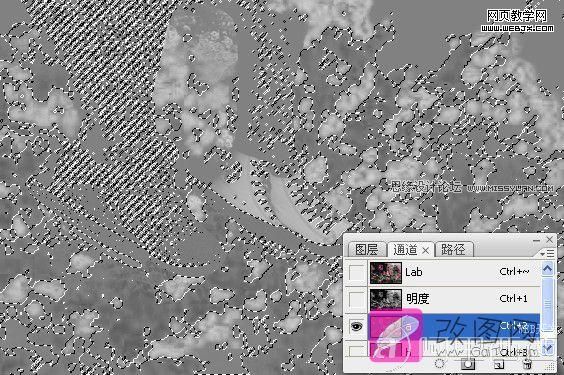
选择反向(Ctrl+Alt+I) 然后复制 (Ctrl+C)
选择b通道 按住Alt鼠标左键点击b通道载入选区 然后粘贴 (Ctrl+V)
图像模式 回到RGB颜色

3 图像 应用图像 通道(蓝) 混合(变亮)
4 图像 调整 照片滤镜 滤镜深黄
浓度15 保留明度 调色完成
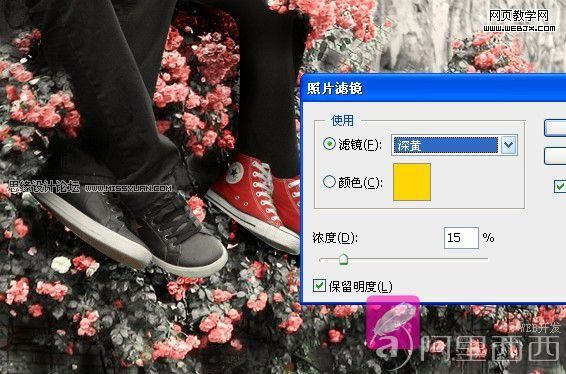

免责声明: 本文仅代表作者个人观点,与爱易网无关。其原创性以及文中陈述文字和内容未经本站证实,对本文以及其中全部或者部分内容、文字的真实性、完整性、及时性本站不作任何保证或承诺,请读者仅作参考,并请自行核实相关内容。

